
Merekam audio di Pages di Mac
Anda dapat merekam audio secara langsung ke halaman. Misalnya, saat Anda membuat laporan atau buku, Anda dapat merekam diri Anda membaca halaman sehingga pembaca Anda dapat memutarnya kembali.
Untuk mempelajari cara menambahkan file audio yang ada ke dokumen, lihat Menambahkan video dan audio di Pages di Mac.
Merekam audio
Klik
 di bar alat, lalu pilih Rekam Audio.
di bar alat, lalu pilih Rekam Audio.Catatan: Setelah merekam, Anda sisipkan rekaman ke lokasi mana pun di dokumen.
Untuk mulai merekam, klik
 ; untuk berhenti merekam, klik
; untuk berhenti merekam, klik  .
.Untuk merekam ulang dari titik tertentu, posisikan penunjuk Anda di atas rekaman, gesek ke kiri atau kanan untuk memosisikan garis hitam (atau seret bar gulir), lalu klik
 .
.Saat merekam, Anda tetap dapat mengedit dokumen.
Untuk mempratinjau rekaman Anda, klik Pratinjau.
Untuk memutar dari titik tertentu, posisikan penunjuk Anda di atas rekaman, gesek ke kiri atau kanan untuk memosisikan garis hitam (atau seret bar gulir), lalu klik Pratinjau.
Untuk menghentikan audio, klik Jeda.
Untuk mengedit rekaman Anda, klik Edit, lalu lakukan salah satu hal berikut:
Merekam ulang bagian: Seret pengendali biru untuk memilih bagian. Klik
 untuk merekam di bagian tersebut.
untuk merekam di bagian tersebut.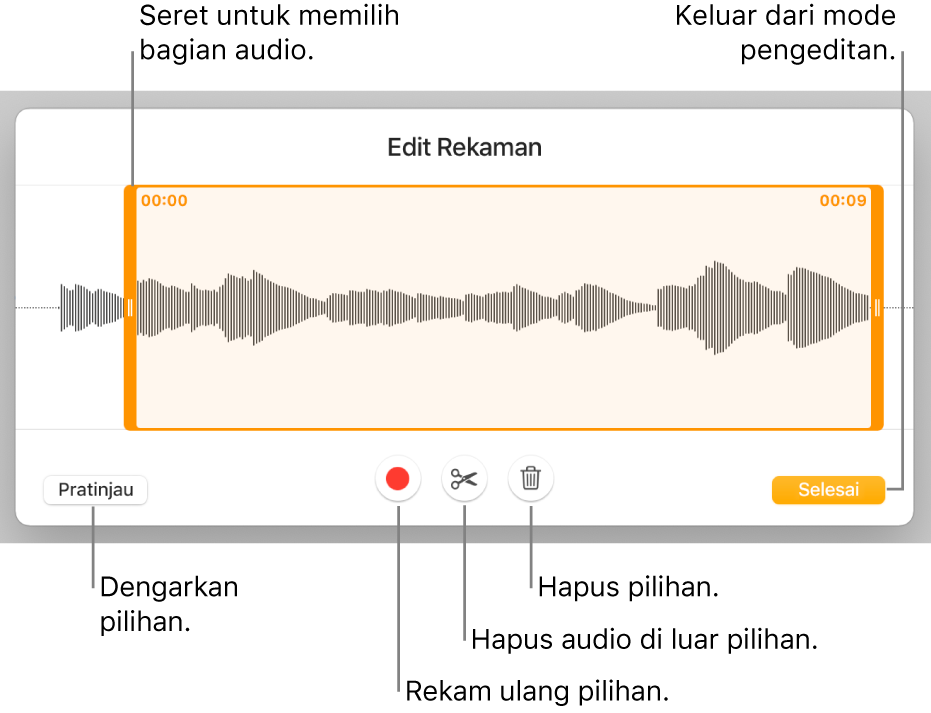
Memangkas: Seret pengendali oranye untuk menetapkan bagian yang ingin Anda simpan. Klik
 untuk menghapus semua yang ada di luar pengendali.
untuk menghapus semua yang ada di luar pengendali.Menghapus semua atau bagian rekaman: Seret pengendali oranye untuk menetapkan bagian yang ingin Anda hapus. Klik
 untuk menghapus semua di dalam pengendali.
untuk menghapus semua di dalam pengendali.
Setelah selesai mengedit, klik Selesai.
Di halaman yang ingin Anda tambahkan rekaman, klik Sisipkan atau Simpan, lalu seret
 untuk memosisikan audio di mana pun di dokumen.
untuk memosisikan audio di mana pun di dokumen.
Untuk memutar rekaman di halaman, klik ![]() .
.
Untuk mengedit rekaman setelah menambahkannya ke suatu halaman, klik untuk memilih rekaman, lalu klik Edit Rekaman pada tab Audio di bar samping Format ![]() . Untuk menghapus rekaman, klik untuk memilihnya, lalu tekan Delete.
. Untuk menghapus rekaman, klik untuk memilihnya, lalu tekan Delete.
Anda juga dapat berbagi rekaman Anda sebagai file audio. Control-klik rekaman, pilih Bagikan Rekaman, lalu pilih metode untuk mengirimkannya.
Untuk bekerja dengan beberapa objek video atau audio sekaligus, tahan tombol Shift saat Anda mengeklik objek.
Anda dapat mengatur Pages untuk mengoptimalkan format dan kualitas film dan gambar yang Anda tambahkan ke dokumen.